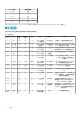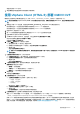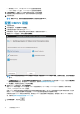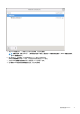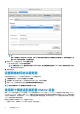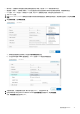Install Guide
将显示支持的 OMIVV 版本。
7. 单击下载或选中复选框将软件添加到您的下载列表中。
使用 vSphere Client (HTML-5) 部署 OMIVV OVF
确保您已从支持网站下载并解压缩产品 .zip 文件 (DellEMC_OpenManage_Integration_<
版本号
>.<
内部版本号
>.zip)。
注: 仅当您使用的是 vSphere Client (HTML-5) 时才建议执行以下任务。如果您使用的是 Web Client,这些步骤可能会有所不
同。
1. 请转至已下载 OMIVV 的位置,然后双击 DellEMC_OpenManage_Integration.exe 以解压缩该文件。
用于提取和运行 exe 的受支持客户端操作系统版本是 Windows 7 SP1 和更高版本。
用于提取和运行 exe 的受支持服务器操作系统版本是 Windows 2008 R2 和更高版本。
2. 接受 EULA,然后保存 .OVF 文件。
3. 将 .OVF 文件复制或移动至您要向其上载设备的 VMware vSphere 主机的可访问位置。
4. 启动 VMware vSphere Client (HTML-5)。
5. 从 VMware vSphere Client 中,选择主机,并在主菜单中单击操作部署 OVF 模板。
您也可以右键单击主机并选择部署 OVF 模板。
此时将显示部署 OVF 模板向导。
6. 在选择 OVF 模板窗口中,请执行以下操作:
a) 要从互联网下载 OVF 软件包,请选择 URL。
b) 如果要从您本地系统选择 OVF 软件包,请选择本地文件并单击选择文件。
c) 单击下一步。
将显示选择名称和文件夹窗口。
注: 如果 OVF 软件包保存在网络共享中,则安装过程可能需要 10 到 30 分钟。为加速安装,Dell EMC 建议将 OVF 托管在本
地驱动器中。
7. 在选择名称和文件夹窗口中,执行下列步骤:
a) 在虚拟机名称字段中,输入模板名称。该名称可包含最多 80 个字符。
b) 在选择虚拟机的位置列表中,选择要部署模板的位置。
c) 单击下一步。
将显示选择计算资源窗口。
8. 从选择计算资源列表中,选择目标计算资源,然后单击下一步。
查看详情窗口将显示以下信息:
• 发布者 — 发布者数据
• 下载大小 — OVF 模板的实际大小(千兆字节)。
• 磁盘大小 — 有关厚置备和精简配置的信息
9. 单击下一步。
此时将显示选择存储窗口。
10. 在选择存储窗口中,执行下列步骤:
a) 在选择虚拟磁盘格式下拉列表中,选择以下任一格式:
• 厚置备(延迟置零)
• 厚置备(快速置零)
• 精简配置
建议您选择“厚置备(快速置零)”。
b) 从虚拟机存储策略下拉列表中,选择一个策略。
c) 单击下一步。
显示选择网络窗口,其显示关于源和目标网络的信息。
11. 在选择网络窗口中,选择每个源网络的目标网络,然后单击下一步。
要在 vSphere 环境中管理 Dell EMC 服务器,OMIVV 需要具有访问 vSphere 网络(vCenter 和 ESXi 管理网络)和带外网络
(iDRAC、CMC 和 Dell EMC OpenManage Enterprise Modular (OME-Modular))的权限。
如果 vSphere 网络和带外网络在您的环境中作为单独的隔离网络进行维护,则 OMIVV 需要具有访问这两个网络的权限。在这种
情况下,OMIVV 设备必须配置两个网络适配器。如果您可以使用 vSphere 网络访问带外网络,请不要为 OMIVV 设备配置网络适
配器。有关配置“两个网络适配器”的更多信息,请参阅 使用两个网络适配器配置 OMIVV 设备。
安装和配置 OMIVV 15